excel怎么设置只能输入本月日期?
时间:2021-09-16 来源:互联网
使用excel的数据有效性,可以实现数据输入的格式及范围,这里限制输入日期格式,并且只能输入当月日期。这里用三种方式实现,常规操作、使用公式、自定义
软件名称:MicroExcel(微表格) 3.1.1.2 中文免费安装版软件大小:5.16MB更新时间:2015-01-21立即下载
1、首先以常规方式介绍,选择设置输入的区域,单击数据选项卡中的数据有效性。

2、有效性条件设置:日期格式,数据介于,开始日期和结束日期输入当月1日和当月最后一日的日期。

3、确定之后,我们看一下效果,可以看到输入7月日期可以,但是输入8月份的日期就会报错了。

4、上面设置的条件是固定的,如果到了下一个月,这个单元格区域也只能输入7月份的日期。我们可以使用公式,改一下起始日期和结束日期。仍然是在数据有效性,选择第二个单元格区域,设置数据有效性,这里起始日期设置为:=DATE(YEAR(TODAY()),MONTH(TODAY()),1)。结束日期设置为:=DATE(YEAR(TODAY()),MONTH(TODAY())+1,0)

5、确定之后,效果与前面设置的相同,只不过下月就只能输入8月份的日期了。

6、我们也可以自定义的方式处理这种输入规则,选择单元格区域,仍然是数据有效性,这里有效性条件我们选择 自定义,公式输入:=TEXT(G35,yyyyMM)=TEXT(TODAY(),yyyyMM),以第一个单元格作为条件设置。

7、确定之后输入效果与前面是一样的。但是从简单方便上来说,第三种较好。

相关推荐:
excel怎么使用TEXT函数实现日期递增?
excel怎么将日期显示为星期几? excel中日期转换成星期的五种方法
-

-
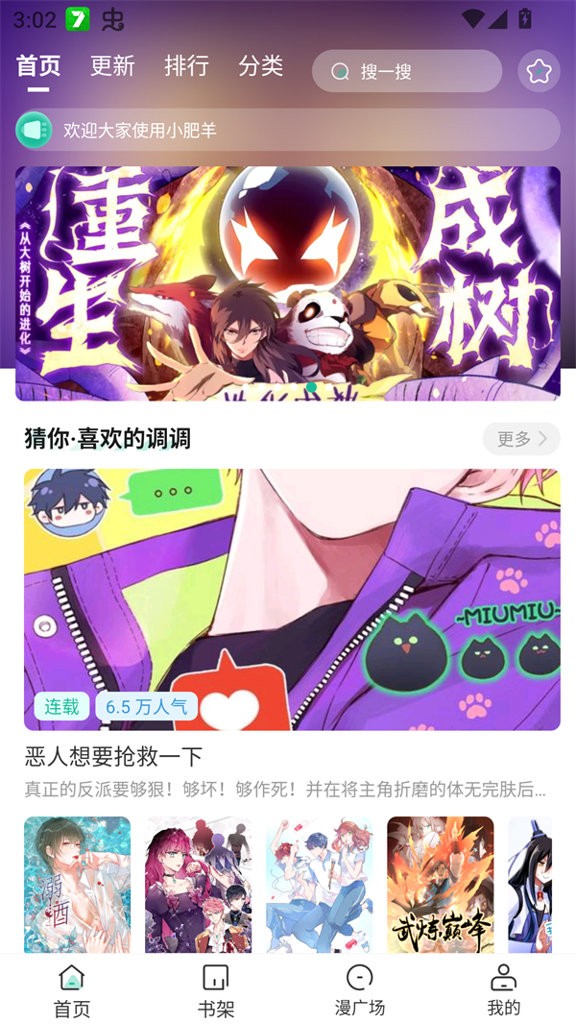 小肥羊漫画纯净版安装包下载-小肥羊漫画安卓免费最新版本下载 2025-12-28
小肥羊漫画纯净版安装包下载-小肥羊漫画安卓免费最新版本下载 2025-12-28 -
 afd爱发电网页版登录入口 - afd官网快捷登录入口 2025-12-28
afd爱发电网页版登录入口 - afd官网快捷登录入口 2025-12-28 -
 我的世界作弊码全盘点-最全作弊码一键解锁 2025-12-28
我的世界作弊码全盘点-最全作弊码一键解锁 2025-12-28 -
 免费漫画软件排行榜-漫画阅读神器APP精选 2025-12-28
免费漫画软件排行榜-漫画阅读神器APP精选 2025-12-28 -
 传统戏曲“碗碗腔”得名于什么乐器 蚂蚁新村12月23日答案最新 2025-12-28
传统戏曲“碗碗腔”得名于什么乐器 蚂蚁新村12月23日答案最新 2025-12-28





